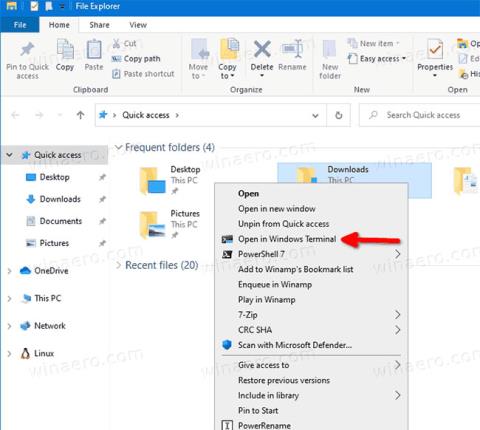Nakon što instalirate Windows terminal, on će dodati unos Otvori u Windows terminalu u izbornik mapa koji se klikne desnom tipkom miša u File Exploreru. Ako vam se ne sviđa ova opcija, evo kako je ukloniti iz kontekstnog izbornika.
Što je Windows terminal?
Windows Terminal moderan je terminalski softver za korisnike naredbenog retka, s mnogim značajkama koje nećete pronaći u klasičnom naredbenom retku i PowerShell alatima . Dolazi s karticama, GPU-ubrzanim DirectWrite/DirectX motorom za renderiranje teksta, profilima itd.
Zahvaljujući profilima, instance naredbenog retka, PowerShell i Windows podsustava za Linux mogu se izvoditi u karticama. Još jedna sjajna stvar u vezi aplikacije je to što je potpuno otvorenog koda, dostupna na GitHubu, tako da svatko može doprinijeti.
Kada je instaliran, Windows terminal dodaje naredbu kontekstnog izbornika, Otvori u Windows terminalu , kada desnom tipkom miša kliknete File Explorer. Možete ga koristiti za otvaranje aplikacija izravno na određenoj lokaciji. Ako ustanovite da ne koristite ovu naredbu, možete je jednostavno ukloniti.

Kada je instaliran, Windows terminal dodaje kontekstni izbornik Otvori u Windows terminalu
Kako ukloniti "Otvori u Windows terminalu" u kontekstnom izborniku?
1. Otvorite aplikaciju Registry Editor .
2. Idite na sljedeći ključ registra.
HKEY_LOCAL_MACHINE\SOFTWARE\Microsoft\Windows\CurrentVersion\Shell Extensions\Blocked
3. S desne strane promijenite ili stvorite novu vrijednost niza (REG_SZ) {9F156763-7844-4DC4-B2B1-901F640F5155}.

Izradi novi niz {9F156763-7844-4DC4-B2B1-901F640F5155}
4. Podatke o vrijednosti ostavite praznim.
5. Kako bi promjene stupile na snagu, odjavite se i prijavite na svoj korisnički račun. Alternativno, možete ponovno pokrenuti ljusku Explorera.
Sve operacije završene! Unos kontekstnog izbornika sada je uklonjen.

Unos kontekstnog izbornika sada je uklonjen
Da biste poništili promjenu i vratili opciju Otvori u Windows terminalu u kontekstnom izborniku, trebate izbrisati vrijednost niza {9F156763-7844-4DC4-B2B1-901F640F5155} i ponovo pokrenuti Explorer ili se odjaviti sa svog Windows računa.